Las tareas asignadas en Mango mejoran la organización del trabajo, la colaboración en equipo y permiten realizar un seguimiento eficaz de todas las actividades relacionadas con el cliente. También minimiza el olvido de pasos importantes en el proceso (por ejemplo, contactar al cliente, hacer seguimiento de la oferta, etc.).
A continuación se muestra un ejemplo de cómo podemos trabajar con tareas: qué podemos seguir, cómo podemos seleccionarlas, etc.
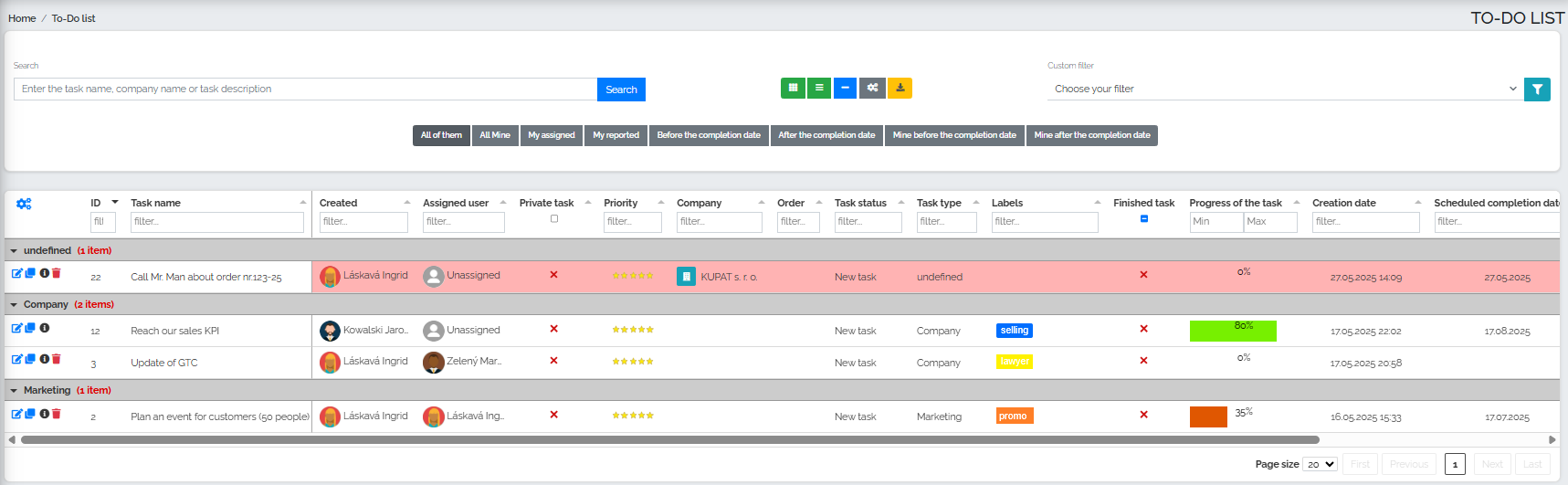
En primer lugar, podemos observar que estas tareas se dividen en 3 grupos: Indefinido (tarea con ID 22), Empresa (tareas ID 12,3) y Marketing (ID2). Si queremos asignar un tipo de tarea a una tarea específica, debemos ir a la columna Tipo de tarea y crear un nuevo tipo de tarea usando el botón más:
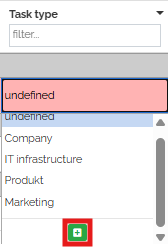
Aparecerá entonces una nueva ventana en la que podremos asignarle un nombre y un color:
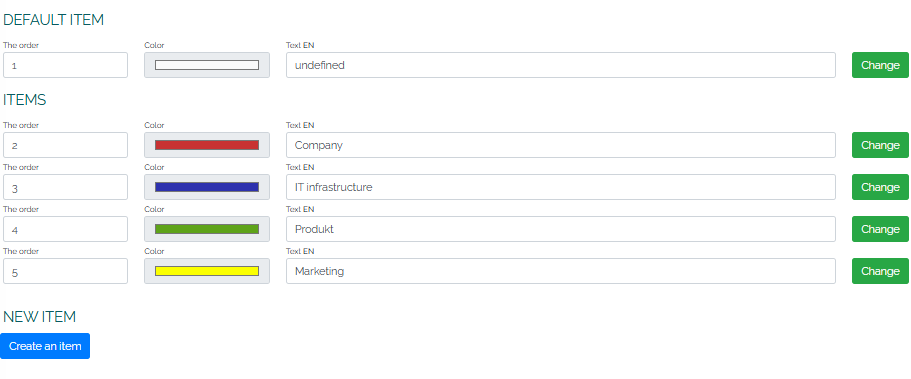
De manera similar, creamos etiquetas en la columna Etiquetas, como se puede ver para las tareas con los ID 12, 3 y 2. Nuevamente, simplemente haga clic en el botón más para seleccionar un color e ingresar un nombre de etiqueta.
En la siguiente columna titulada Tarea completada, podemos hacer clic en la tarea si se ha completado. Como puede ver, el valor predeterminado es una cruz roja: al hacer doble clic directamente en la cruz, el ícono cambiará a una bandera verde y se guardará el valor.
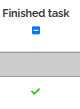
Si tenemos una tarea que requiere múltiples pasos de solución, podemos registrar gradualmente su progreso utilizando la columna Progreso de la tarea, donde podemos establecer un valor numérico mediante la flecha o ingresarlo directamente desde el teclado:
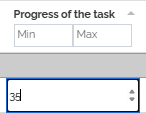
A medida que se acerca la fecha límite, el tono de la tarea puede cambiar. Mango cambia automáticamente el color de la tarea a azul 5 días antes de la fecha de finalización programada de la tarea y también envía notificaciones automáticas por correo electrónico sobre la fecha límite que se aproxima. El día de la finalización de la tarea y una vez transcurrido el plazo para completar la tarea, hasta que el estado de la tarea cambie a completada, la tarea con ID 22 se ilumina en rojo, como podemos ver en la imagen de arriba. Además, cada día después de la fecha límite, el usuario recibirá una notificación automática sobre la tarea inacabada. La notificación por correo electrónico se aplica no sólo al remitente de la tarea, sino también al usuario a quien se le asignó la tarea. Así que no tendrás que preocuparte de que la tarea pase desapercibida.
Podemos ver una descripción general muy rápida de nuestras propias tareas y proyectos haciendo clic en el botón azul más:

A su vez, veremos una descripción general de las tareas: el número total de tareas, cuántas de ellas son mías, cuántas tareas hay antes de la fecha límite de finalización y después de la fecha límite de finalización.
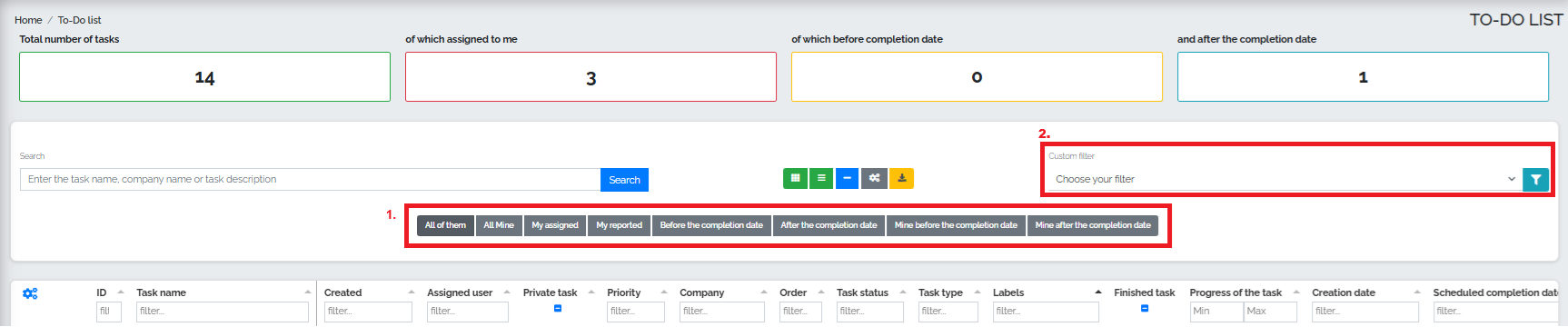
La sección Tareas también nos permite seleccionar y filtrar tareas, lo que proporciona a los gerentes una descripción general de quién es responsable de los proyectos y tareas individuales, en qué etapa se encuentran y si se están completando dentro de los plazos establecidos.
La imagen de arriba muestra un panel de filtro rápido (n.° 1), que permite al usuario ver grupos específicos de tareas sin tener que configurar sus propios filtros. En el acceso rápido, tenemos la opción de ver las tareas una por una: Todas, Todas las mías, Mis asignadas, Mis reportadas, Antes de la fecha de vencimiento, Después de la fecha de vencimiento, Mías antes de la fecha de vencimiento, Mías después de la fecha de vencimiento.
Otra opción es utilizar un filtro personalizado (nº 2), que nos permite filtrar tareas según diversas condiciones:
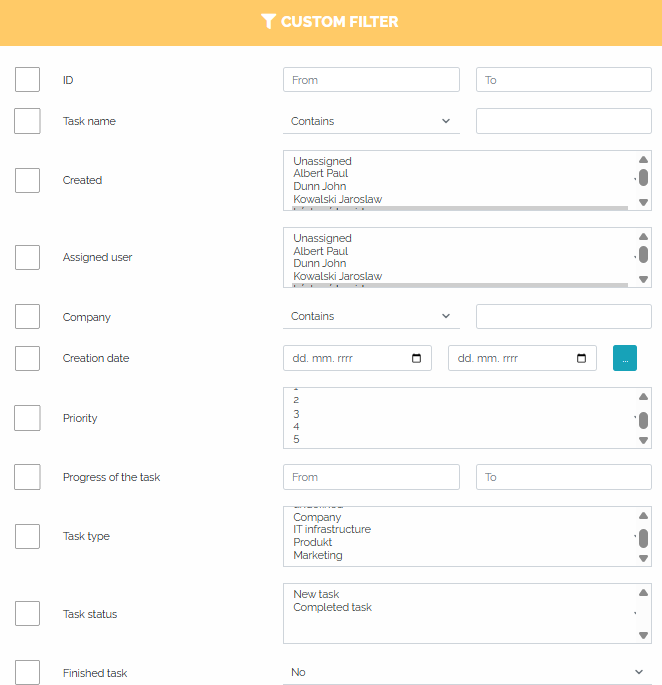
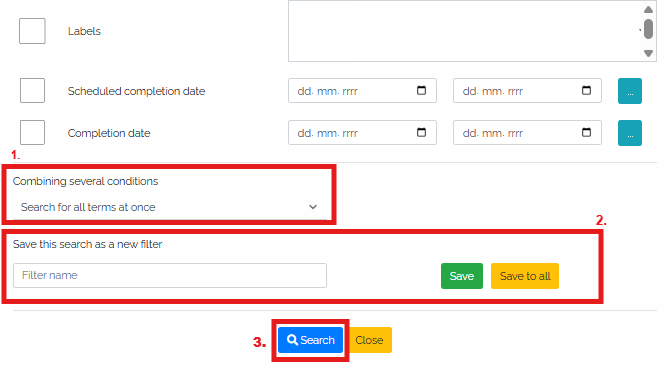
En el campo núm. 1 podemos elegir combinar múltiples condiciones, es decir, si queremos buscar todas las condiciones simultáneamente o por separado. Simultáneamente significa que si hacemos clic en varios parámetros por los que queremos filtrar, el sistema tendrá en cuenta estas condiciones simultáneamente. En el caso de una búsqueda separada, el sistema buscará estas condiciones por separado.
Después de hacer clic en todos los campos relevantes, el usuario tiene la opción de buscar automáticamente tareas según los criterios especificados; luego presiona el botón de búsqueda azul ( No. 3). Sin embargo, si desean guardar su filtro de antemano, presionan el botón verde guardar o el botón amarillo guardar en todo (No. 2). Después de guardar el filtro, debe presionar el botón de búsqueda azul (no. 3) para mostrar los resultados del filtrado.